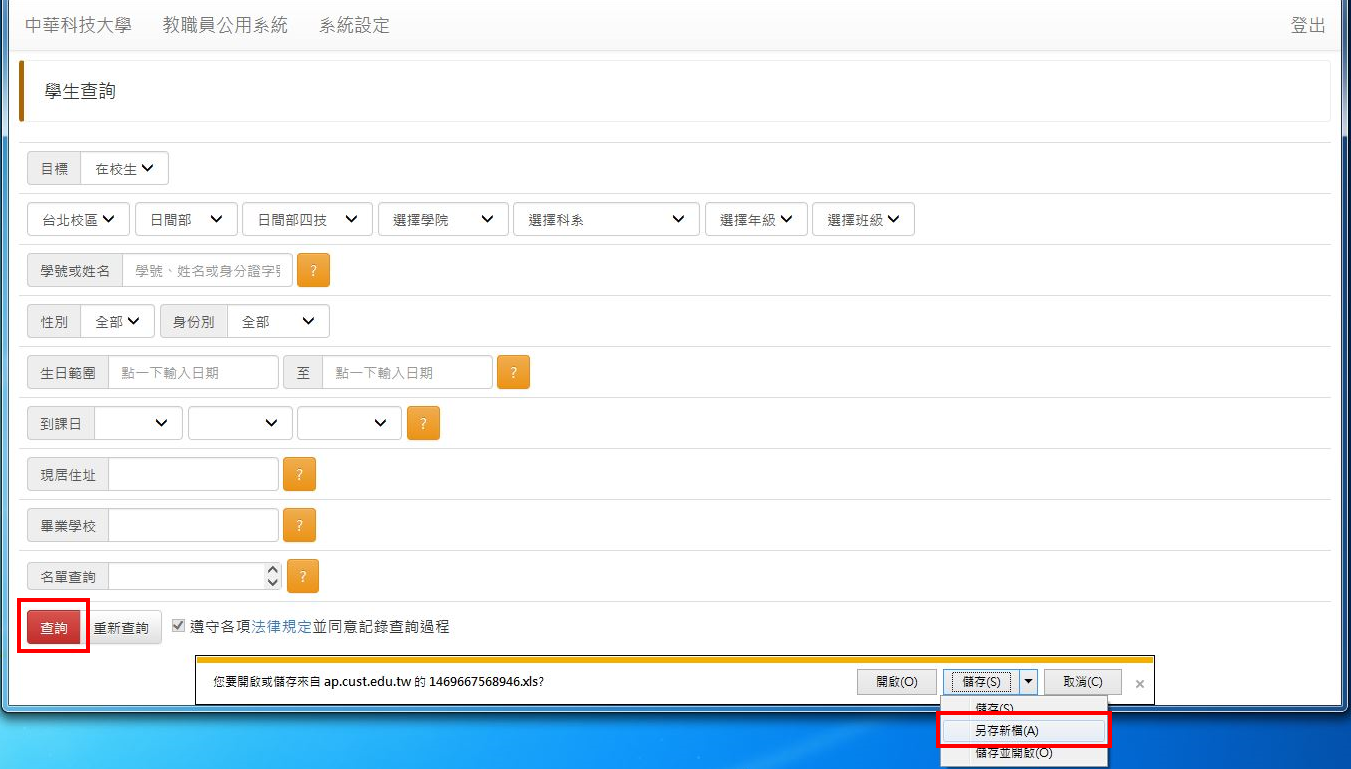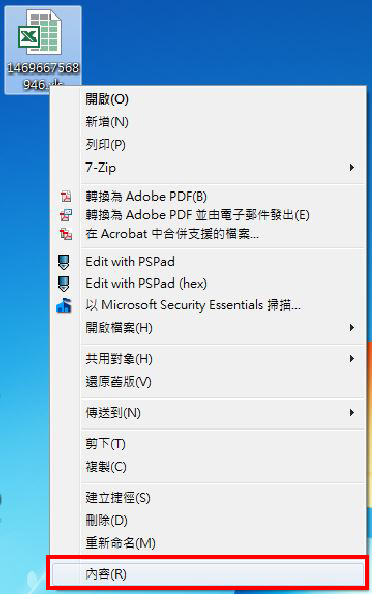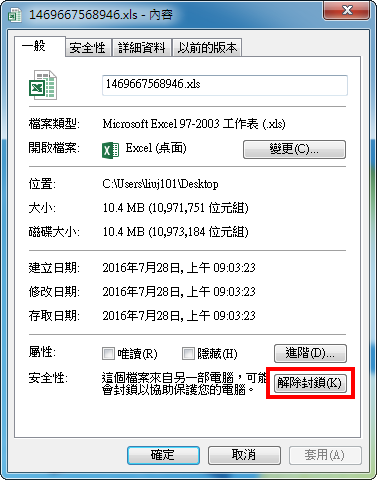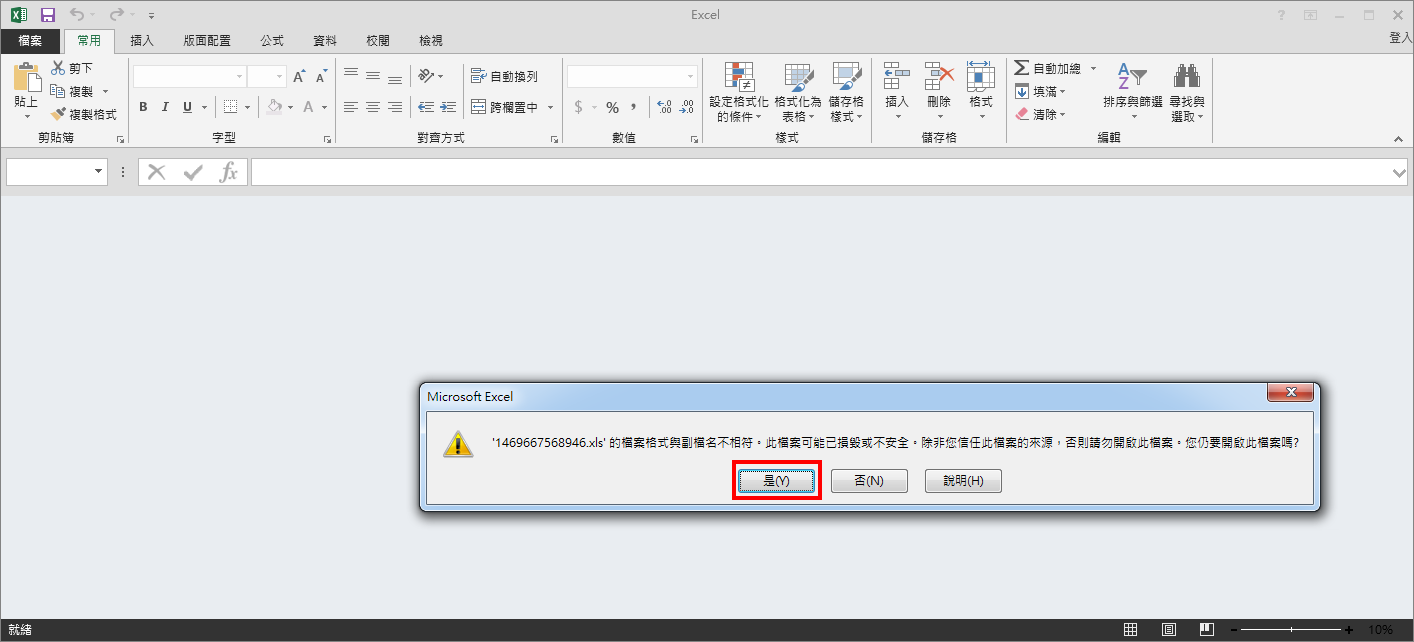常見問答
學生:
本校使用 G Suite for Education 服務,提供學生在學期間免費電子郵件服務,至離校後終止服務並刪除帳號。相關資訊如下:
| 帳號 | 電子郵件地址 | 預設密碼 | |
|---|---|---|---|
| 格式: | s+學號 |
s+學號@gms.cust.edu.tw | 身分證字號 |
| 範例: | s10714v022 |
s10714v022@gms.cust.edu.tw | H123456789 |
第一次使用請參閱本校G Suite使用說明。
其他相關設定請參閱Google說明。
教職員:
| 台北校本部帳號 | |
|---|---|
| 帳號名稱 | 申請單上自行設定 |
| Email 格式 | 帳號@cc.cust.edu.tw |
| STMP 伺服器 | cc.cust.edu.tw |
| POP3 伺服器 | cc.cust.edu.tw |
| 個人網址 | cc.cust.edu.tw/~帳號 |
| FTP 伺服器 | cc.cust.edu.tw |
| 新竹校分部帳號 | |
|---|---|
| 帳號名稱 | 申請單上自行設定 |
| Email 格式 | 帳號@cc.hc.cust.edu.tw |
| STMP 伺服器 | cc.hc.cust.edu.tw |
| POP3 伺服器 | cc.hc.cust.edu.tw |
| 個人網址 | cc.hc.cust.edu.tw/~帳號 |
| FTP 伺服器 | cc.hc.cust.edu.tw |
請先下載以下 此檔案 解壓縮並執行。
代理伺服器 (Proxy) 是一種重要的電腦安全功能,也是特殊網路服務,允許客戶端透過它與另一個網路服務進行非直接的連線,也稱網路代理。最早應是出現在 最早應是出現在網路的 Firewall (防火牆) 功能中。防火牆簡單的說是用來保護網路安全,在你的內部網路與外部網路之間建立一道像牆般的保護,使內外有所區隔,所有的進出動作都必需要經過這道牆 。因此對外面網路世界中的機器來說,它們只看得到這道牆,而看不到牆內的機器,牆內的機器也必需透過這道牆才能出去,因此這道做為牆的機器我們就可以稱它為 Proxy Server 『代理主機』。而相對的因為『代理主機』要記錄著進出資料的內容及來源目的,做這道牆的機器就需要有極大的硬碟空間及資源。
由於學校的網路不是只有學術網路,也有跟中華電信承租的網路 ADSL,因此在瀏覽國外網站資料的速度上,ADSL會比學術網路來的快。
- 設定 Proxy 有什麼好處?
- 提高網頁下載速度,減少連線時間花費: 可以讓你快速讀取瀏覽頁面,也不用大老遠的到國外去讀取資料了!
- 提昇網路效率,減少塞車: 避免資料重複傳輸,浪費頻寬。
本文將介紹兩種作業系統面的 本文將介紹兩種作業系統面的相關設定步驟:
Windows XP:
- 依下圖所示,點選開始選項後,再點控制(C) 選項。
- 依下圖所示,點選網際網路選項。
- 依下圖所示,點選連線選項後,再點選區域網路設定(L)選項 。
- 依下圖所示,將使用自動組態指令碼選項打勾,並在位址(R)空白處輸入 http://proxy.cust.edu.tw/proxy.pac 輸入完畢後按下確定即可。
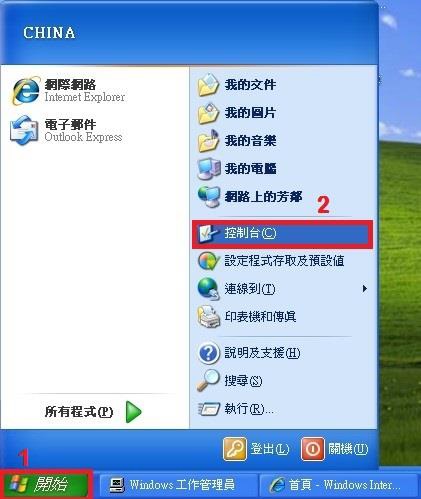
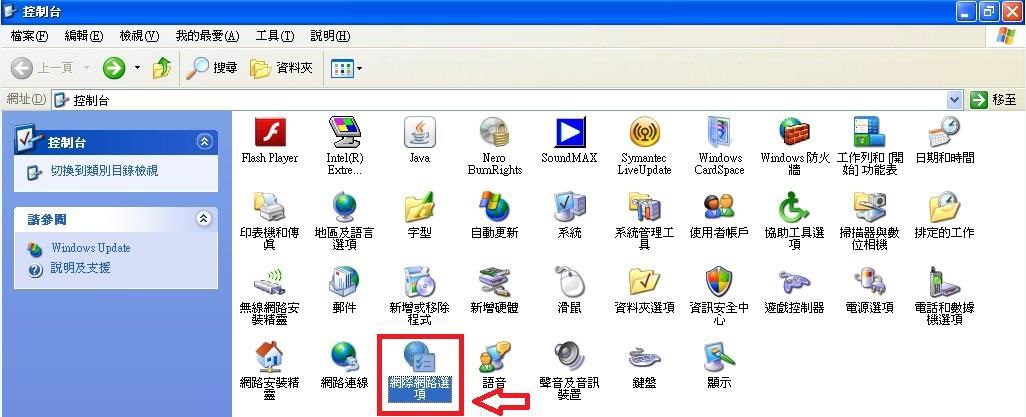
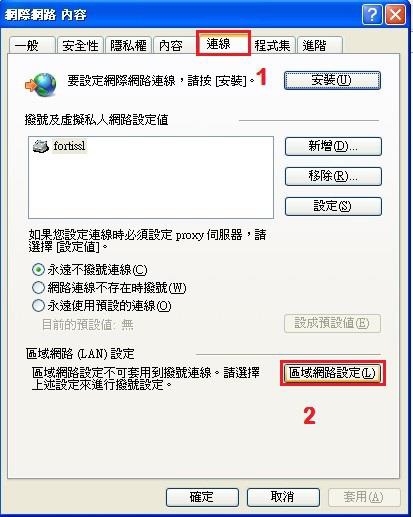
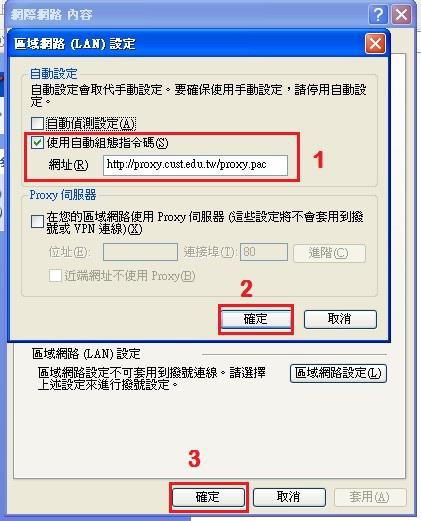
Windows 7:
- 依下圖所示,在類別檢視下,選擇控制台選項。
- 依下圖所示,在類別檢視下,點選網路及網際網路選項,再點選網際網路選項。
- 依下圖所示,點選連線選項後,再點選 LAN設定(L) 選項。
- 依下圖所示,將使用自動組態指令碼選項打勾,並在位址(R)空白處輸入 http://proxy.cust.edu.tw/proxy.pac 輸入完畢後按下確定即可。
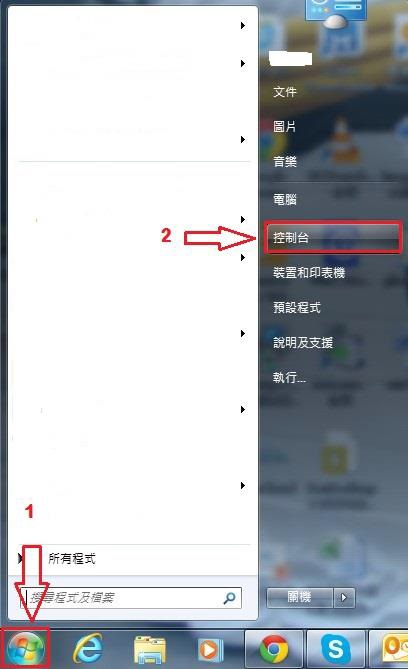
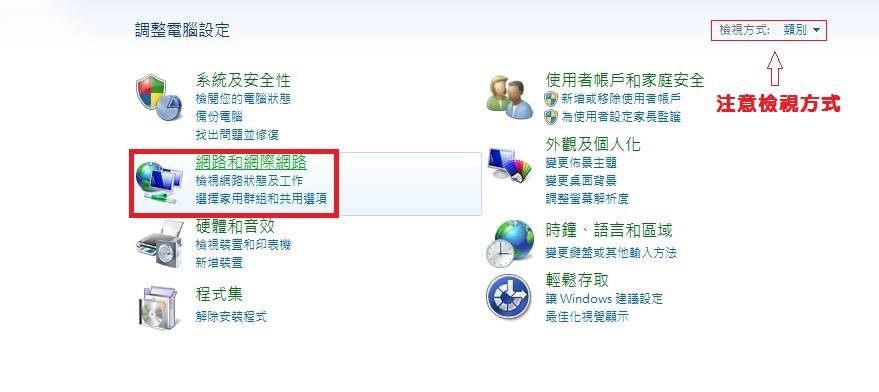
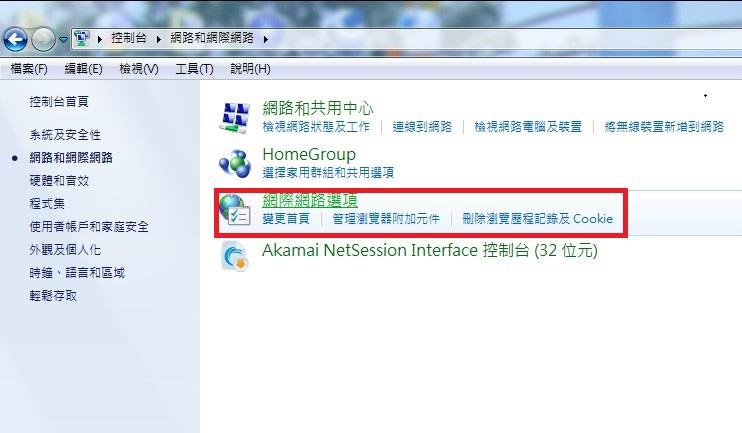
依下圖所示,您也可以切換為圖示檢視模式,並點選網際網路選項。
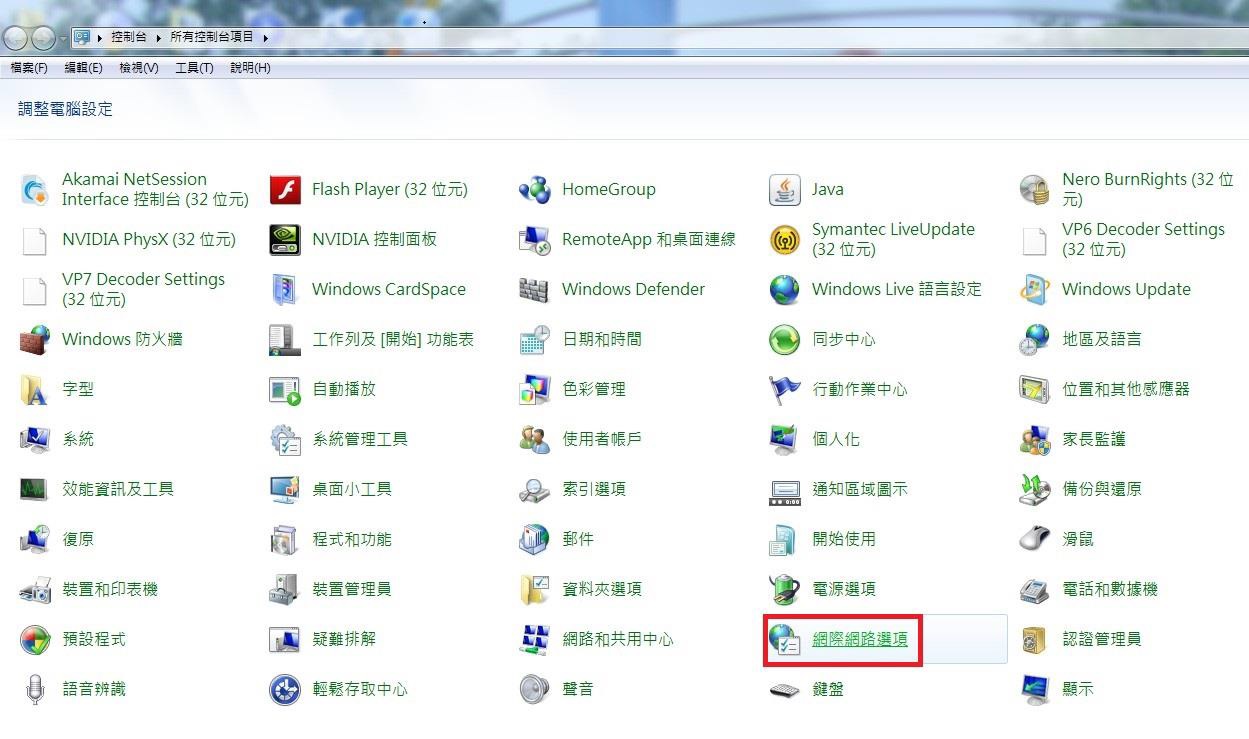
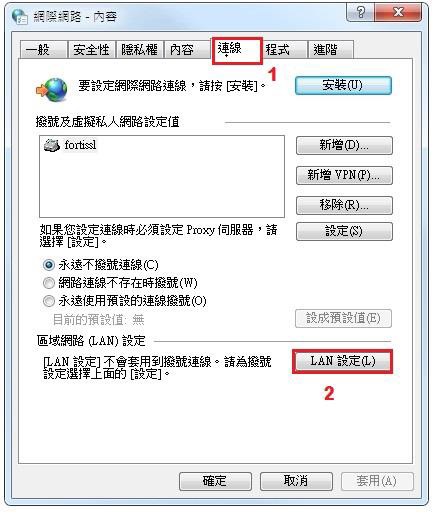
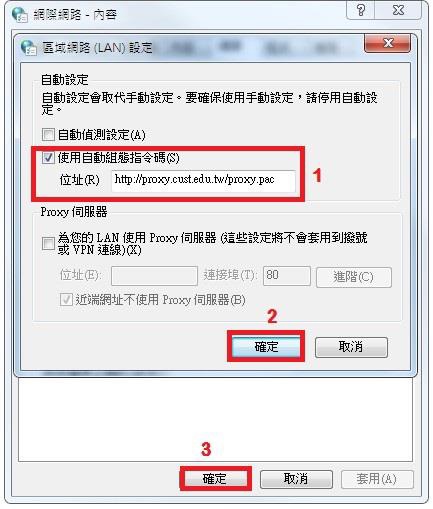
請攜帶學生證至電算中心填寫密碼更換申請單,一個工作天後即可重新登入帳號。
- 請下載以下檔案,將 CUST-KMS.bat 儲存在您的電腦裡,接著對該檔案按右鍵以以系統管理員權限執行。
- 找到校內金鑰服務主機,會跳出確認視窗,請按確認繼續下一步。
- 成功啟動後,會出現對話視窗【正在啟用Windwos(R)...產品已成功啟用】。
按右鍵另存新檔: KMS 啟動檔案 Office 2013 啟動檔案
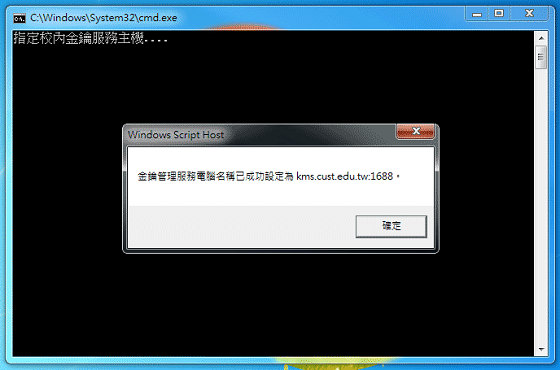
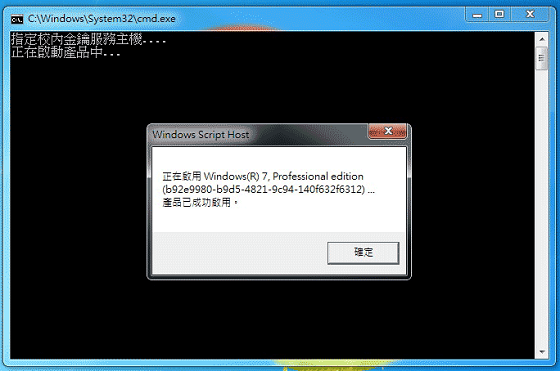
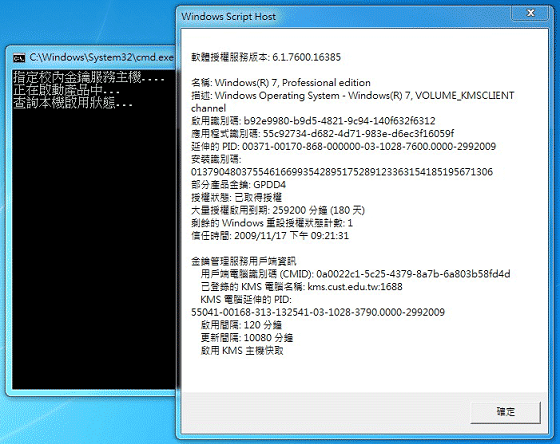
注意事項:
超過三十天未成功啟動,系統會強迫進入功能精簡模式(RFM),請再重新嘗試一次以上步驟。
- 請查詢後,出現提示後點選,另存新檔至個人電腦裡。
- 點選Excel檔案圖示上,按滑鼠右鍵點選內容。
- 依下圖所示,點選解除封鎖。
- 再點選Excel開啟,點選是,即可。